De ce clipește și clipește controlerul meu Xbox? Cum se remediază
Publicat: 2023-01-05Acest articol vă ajută să remediați problemele de clipire și clipire ale controlerului Xbox One în cel mai simplu mod posibil.
Jucătorii din întreaga lume jură pe controlerele Xbox pentru durabilitatea lor și pentru experiența de joc plină de distracție pe care o oferă. Cu toate acestea, probleme precum clipirea controlerului Xbox și clipirea continuă au tulburat recent mulți jucători.
Sunteți și un utilizator frustrat de faptul că controlerul Xbox clipește și clipește? Dacă da, ați ajuns la locul potrivit.
Acest articol vă ghidează prin cele mai simple soluții la aceasta una dintre cele mai enervante probleme ale controlerului Xbox. Cu toate acestea, înainte de a trece la remedieri, este util să înțelegeți ce ar fi putut cauza problema în primul rând.
Dacă aveți o idee despre motivele din spatele luminii controlerului Xbox care clipește, repararea acesteia este destul de o plimbare. Prin urmare, să răspundem mai întâi la întrebarea: „De ce controlerul meu Xbox One continuă să clipească și să clipească?”
De ce clipește și clipește controlerul meu Xbox One
Următoarele sunt cele mai probabile motive pentru care întâmpinați probleme cu un controler Xbox care clipește și clipește.
- Bateria controlerului Xbox One este descărcată
- Firmware-ul Xbox este învechit
- Există probleme cu cablurile, sursa de alimentare, accesoriile sau sincronizarea controlerului Xbox
- Dispozitivele Bluetooth, smartphone-urile sau alte obiecte interferează cu controlerul Xbox One
- Controlerul tău este stricat
Mai sus au fost câțiva factori principali responsabili pentru clipirea sau clipirea controlerului Xbox. Acum că sunteți familiarizat cu cauzele majore ale problemei, remedierea acesteia este simplă ca ABC. Prin urmare, să trecem la soluțiile necesare.
Citește și: Cele mai bune emulatoare Xbox 360 pentru PC Windows
Remedieri rapide și ușoare ale controlerului Xbox care clipesc și clipesc (funcționează 100%)
Puteți aplica următoarele soluții încercate și testate pentru a scăpa de problemele de clipire și clipire ale controlerului Xbox One.
Remedierea 1: verificați bateriile controlerului Xbox
Ar trebui să verificați bateriile controlerului Xbox înainte de a trece la depanarea complicată. Bateriile slabe sau defecte pot face ca lumina controlerului Xbox să clipească și să clipească.
Prin urmare, încercați să încărcați controlerul. Odată ce este complet încărcat, lumina cablului de încărcare va deveni albă. Dacă controlerul Xbox continuă să clipească chiar și după încărcarea controlerului, trebuie să înlocuiți bateria.
Pentru a înlocui bateriile, puteți urma instrucțiunile de mai jos.
- Țineți controlerul cu capul în jos într-una dintre mâini.

- Folosind degetul mare al mâinii opuse, apăsați și împingeți capacul bateriei în direcția săgeții.
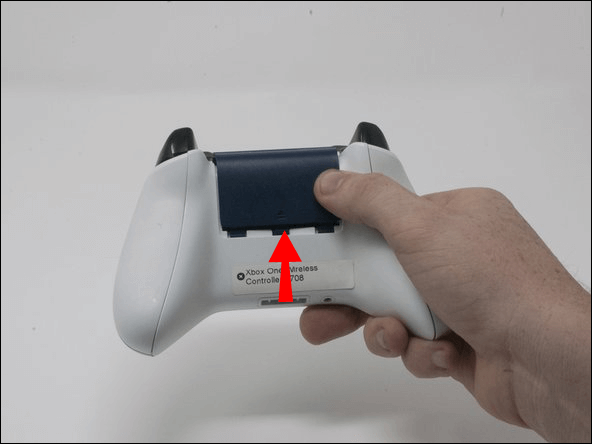
- După îndepărtarea capacului, înlocuiți bateriile existente cu altele noi. Asigurați-vă că verificați simbolurile „+” și „-” în timp ce înlocuiți bateriile.
- Glisați înapoi capacul bateriei în poziția inițială.
Dacă clipirea controlerului Xbox One nu se oprește, nu vă descurajați. Există mai multe moduri de a rezolva problema.
Remedierea 2: Asociați din nou controlerul
Un controler Xbox care clipește poate rezulta din probleme de asociere. Prin urmare, puteți încerca să resincronizați controlerul cu consola pentru a remedia problemele. Mai jos sunt pașii detaliați pentru a o face.
- Mai întâi, porniți consola de jocuri Xbox apăsând butonul Xbox .

- Apoi, apăsați și mențineți apăsat butonul Xbox pentru a porni controlerul.
- Apăsați și eliberați butonul Asociere de pe Xbox . Puteți găsi acest buton pe partea de lângă portul USB.
- Acum, apăsați butonul de pereche al controlerului și țineți-l apăsat până când butonul Xbox clipește și indică că caută o consolă.
- Așteptați până când clipirea butonului Xbox se oprește, indicând asocierea reușită cu consola.
Citiți și: Cum să remediați controlerul Xbox Remote Play care nu funcționează

Remedierea 3: mutați controlerul și consola mai aproape una de alta
Distanța mai mare dintre controler și consolă poate fi un motiv pentru care controlerul Xbox clipește și alte probleme. Dacă consola și controlerul (chiar și un controler wireless) sunt departe unul de celălalt, semnalul scade, sau conexiunea poate să nu fie bună pentru ca acestea să funcționeze corect.
Prin urmare, ar trebui să mutați controlerul și consola unul lângă celălalt. În mod ideal, distanța dintre aceste dispozitive nu ar trebui să depășească 19-28 de picioare unul de celălalt.
Remedierea 4: actualizați firmware-ul controlerului Xbox
Un firmware învechit vă poate face să aveți probleme, cum ar fi intermiterea și clipirea controlerului Xbox. Astfel, ar trebui să descărcați și să instalați actualizarea firmware-ului disponibilă pentru a elimina problema. Puteți urma pașii de mai jos pentru a actualiza firmware-ul.
- Apăsați butonul Xbox .
- Selectați Profil și sistem din opțiunile disponibile.
- Alegeți Setări pentru a le vizualiza.
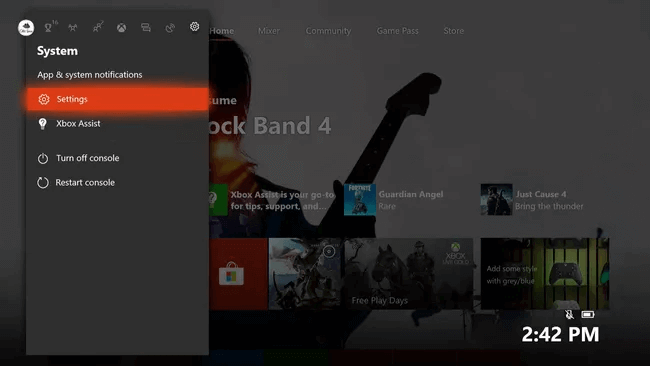
- Acum, accesați Dispozitive și conexiuni.
- Selectați Accesorii din opțiunile de pe ecran.
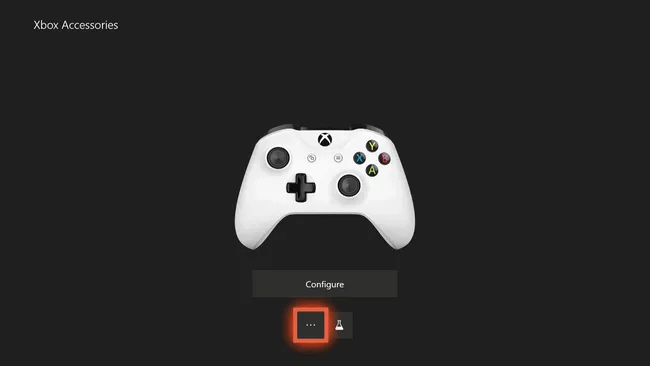
- Faceți clic pe Controller.
- Selectați butonul cu trei puncte prezent pe ecran.
- Alegeți versiunea de firmware.
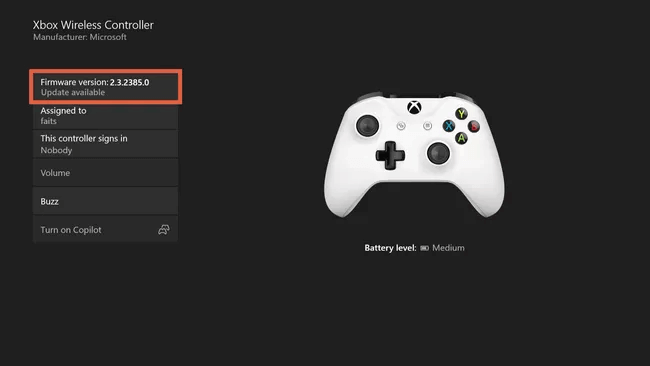
- Selectați opțiunea Actualizați acum .
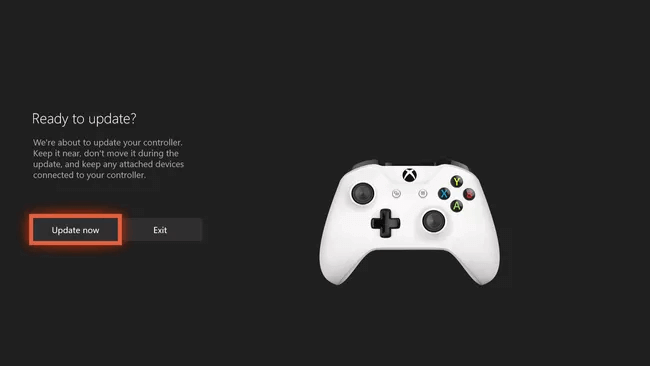
- Faceți clic pe Închidere după finalizarea procesului de actualizare.
Dacă clipirea controlerului Xbox nu se oprește chiar și după actualizarea firmware-ului, treceți la următoarea remediere.
Citiți și: Descărcați și actualizați driverul controlerului Xbox 360 pentru PC Windows 10
Remedierea 5: Asigurați-vă că nu există obstacole între controler și consolă
Interferența de la obiecte, cum ar fi telefoanele mobile, rafturile metalice și laptopurile împiedică conexiunea lină dintre consola și controler. Această conexiune perturbată duce adesea la lumina intermitentă a controlerului Xbox. Prin urmare, ar trebui să eliminați aceste obstacole în conexiunea fără întreruperi pentru a remedia problemele controlerului Xbox.
Remedierea 6: Încercați să deconectați consola și controlerul
Repornirea completă a controlerului și a consolei, adică ciclul de alimentare remediază probleme enervante, cum ar fi clipirea și clipirea controlerului Xbox One. Prin urmare, ar trebui să încercați să porniți controlerul și consola. Iată instrucțiunile detaliate pentru a face acest lucru.
- În primul rând, apăsați butonul Xbox și țineți-l apăsat timp de 5 până la 10 secunde.
- După 5 până la 10 secunde, apăsați și mențineți apăsat butonul Xbox din nou pentru a porni controlerul.
Remedierea 7: utilizați un cablu USB pentru a conecta controlerul
Conectarea wireless a controlerului poate fi un motiv pentru care controlerul Xbox continuă să clipească. Prin urmare, ar trebui să încercați să utilizați un cablu USB pentru a conecta Xbox și controlerul său pentru a remedia problema intermitent/clipitor.
Remedierea 8: Deconectați consola și alte controlere
Controlerul Xbox care clipește poate fi rezultatul conectării consolei la mai multe controlere. Prin urmare, puteți deconecta consola de la alte controlere pentru a scăpa de probleme. Următorul este modul pas cu pas de a face acest lucru.
- Apăsați butonul Xbox de pe controlerul pe care doriți să îl deconectați și țineți-l apăsat timp de câteva secunde.
- Selectați opțiunea pentru a dezactiva controlerul.
- Acum, conectați controlerul pe care doriți să îl utilizați.
Remedierea 9: Contactați asistența
Dacă niciuna dintre remediile de mai sus nu v-a ajutat să remediați problemele controlerului Xbox, este posibil ca controlerul dvs. să fie stricat sau ar putea exista o altă problemă cu dispozitivul. Prin urmare, ar trebui să contactați asistența Xbox pentru a înlocui sau repara controlerul.
Remediile de mai sus trebuie să fi rezolvat problema de clipire/clipire a controlerului Xbox. Cu toate acestea, este posibil să întâmpinați mai multe probleme, cum ar fi controlerul continuă să se deconecteze dacă nu aveți un driver de controler Xbox actualizat. Prin urmare, pentru a ne asigura că cititorii noștri se bucură de sesiuni de joc fluide, vă recomandăm să descărcați și să instalați driverul actualizat pentru controlerul Xbox.
Citește și: Controlerul Xbox One se deconectează în continuare
Controllerul Xbox Clipește/Intermite fix
Prin acest articol, am explicat soluții eficiente pentru problemele de clipire și clipire ale controlerului Xbox One. Puteți să le încercați în ordine până când ajungeți la soluția care rezolvă problema.
Mai mult, nu uitați să aplicați sfatul pentru a preveni alte probleme cu controlerul Xbox, adică actualizați driverul.
Dacă vă confruntați cu alte probleme sau aveți nevoie de mai multă asistență, vă rugăm să ne contactați prin secțiunea de comentarii.
